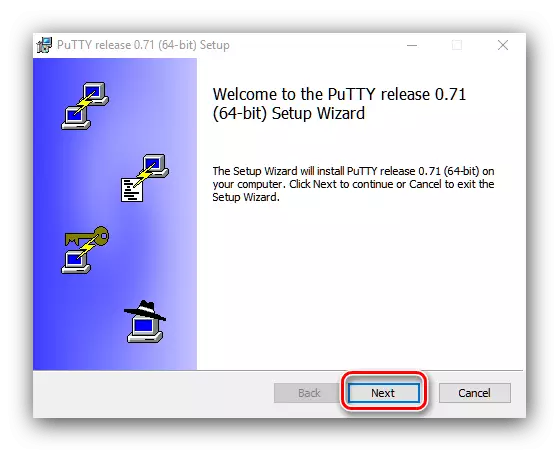અનુભવી વપરાશકર્તાઓએ એસએસએચ કનેક્શન પ્રોટોકોલ વિશે સાંભળ્યું છે, જે તમને ઓએસ અથવા કમ્પ્યુટરને દૂરસ્થ રીતે સંચાલિત કરવાની મંજૂરી આપે છે. મુખ્યત્વે આ પ્રોટોકોલ લિનક્સ અથવા યુનિક્સ કર્નલ પર સિસ્ટમ્સ સાથે મશીનોના સંચાલકોનો આનંદ માણે છે, પરંતુ ઘણા લાંબા સમય પહેલા વિન્ડોઝ - પુટ્ટી માટે ઉપયોગીતા છે. તેનો ઉપયોગ કેવી રીતે કરવો તે વિશે, અમે આજે વાત કરવા માંગીએ છીએ.
પુટ્ટીનો ઉપયોગ કેવી રીતે કરવો
આ ઉપયોગિતાનો ઉપયોગ કરીને ઘણા પગલાંઓ શામેલ છે: લક્ષ્ય કમ્પ્યુટર પર ડાઉનલોડ્સ અને સ્થાપનો, પ્રાથમિક સેટિંગ અને કોઈ ચોક્કસ સર્વરથી કનેક્ટ થાય છે. SSH ફાઇલ સ્થાનાંતરણ પદ્ધતિને પણ ધ્યાનમાં લો.પગલું 1: લોડ કરી રહ્યું છે અને ઇન્સ્ટોલેશન
- ઉપયોગિતાને ડાઉનલોડ અને ઇન્સ્ટોલ કરવા માટે, ઉપરની લિંક દ્વારા જાઓ. પ્રોગ્રામની સત્તાવાર વેબસાઇટ પર, "પેકેજ ફાઇલો" બ્લોક શોધો, જેમાં તમે શ્રેણી "એમએસઆઈ ('વિન્ડોઝ ઇન્સ્ટોલર') હેઠળની લિંક્સમાંથી એક પસંદ કરો છો."
- સ્થાપકને લોડ કરો અને તેને ચલાવો. પ્રથમ વિંડોમાં, "આગલું" ક્લિક કરો.
- પ્રોગ્રામ ફાઇલોનું સ્થાન પસંદ કરો. ડિફૉલ્ટને છોડવાની સલાહ આપવામાં આવે છે - પુટ્ટીની સાચી કામગીરી માટે સિસ્ટમ ડિસ્ક પર હોવી જોઈએ.
- આગળ, સ્થાપિત થયેલ ઘટકો પસંદ કરવું જરૂરી છે. નિયમ તરીકે, ડિફૉલ્ટ વિકલ્પ તદ્દન પર્યાપ્ત છે, અને અનુભવી વપરાશકર્તાઓને ફક્ત ઘટકોને કાઢી નાખો અથવા ઉમેરીને. "ઇન્સ્ટોલ કરો" બટન પર ક્લિક કરો - કૃપા કરીને નોંધો કે તમારે એડમિનિસ્ટ્રેટર અધિકારોની જરૂર પડશે.
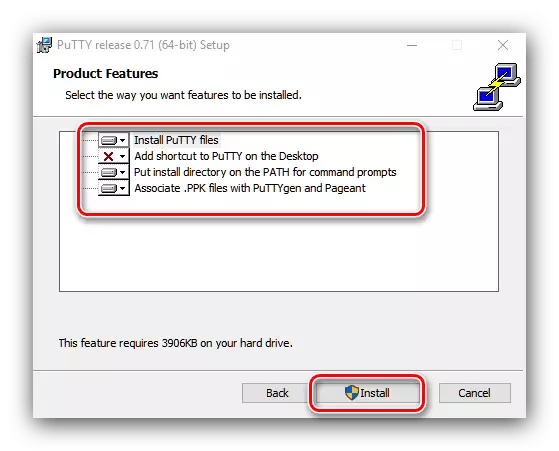

વધુ સૂચનાઓ સૂચવે છે કે ગ્રાફિકલ ઇંટરફેસ ઉપયોગિતા સામેલ થશે. "ડેસ્કટૉપ" પર શૉર્ટકટ સાથે, કન્સોલ સંસ્કરણ લોંચ કરવામાં આવ્યું છે, તેથી તમારે GUI શરૂ કરવા માટે "સ્ટાર્ટ" મેનૂમાં એપ્લિકેશન ફોલ્ડરનો ઉપયોગ કરવાની જરૂર છે.
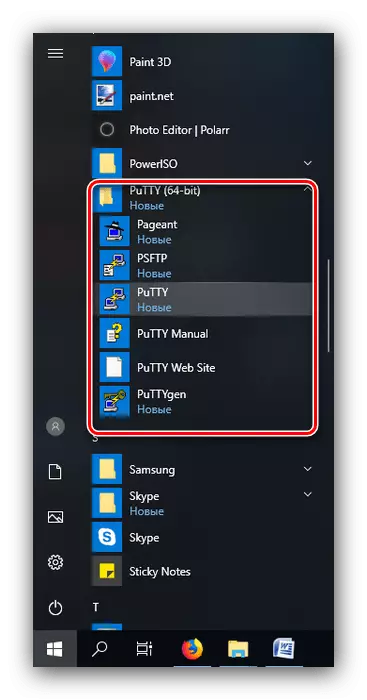
પગલું 2: સેટઅપ
ઉપયોગિતાનો ઉપયોગ કરતા પહેલા તે મુજબ ગોઠવવું જોઈએ. તમારી પાસે આ પ્રક્રિયાના અમલ પર પહેલેથી જ વિગતવાર સૂચના છે, તેથી તેને ફક્ત એક લિંક આપો.
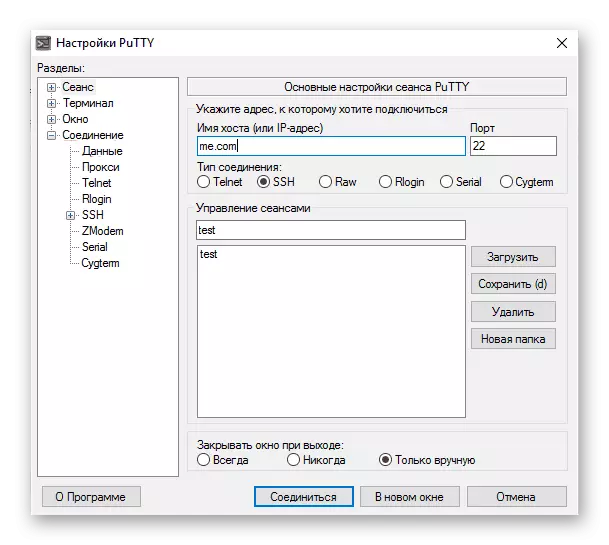
વધુ વાંચો: પુટ્ટીને કેવી રીતે ગોઠવવું
પગલું 3: એસએસએચ કનેક્શન, સેવિંગ સત્ર અને અધિકૃતતા ડેટા
- SSH પ્રોટોકોલને કનેક્ટ કરવા માટે, સત્ર ટૅબને ખોલો, જે વિકલ્પોની ટોચ પર સ્થિત છે. નીચેની ચિત્ર જુઓ:
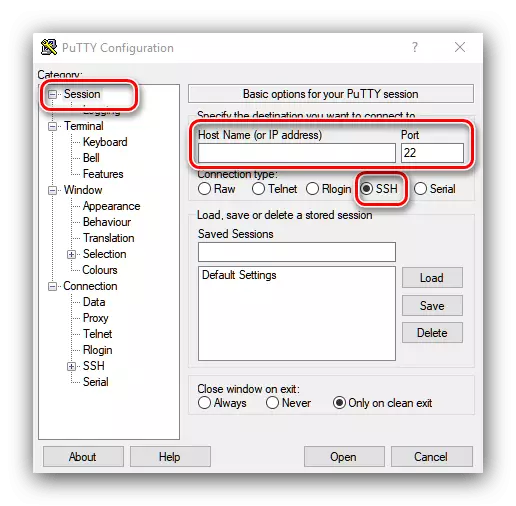
સૌ પ્રથમ, ખાતરી કરો કે આઇટમ "ssh" ચિહ્નિત થયેલ છે. આગળ, "યજમાન નામ" અને "પોર્ટ" ક્ષેત્રોમાં, અનુક્રમે સર્વર અને કનેક્શન પોર્ટનું નામ અથવા IP સરનામું આપો.
- પ્રોગ્રામ વિંડોના તળિયે "ઓપન" બટન પર ક્લિક કરો.
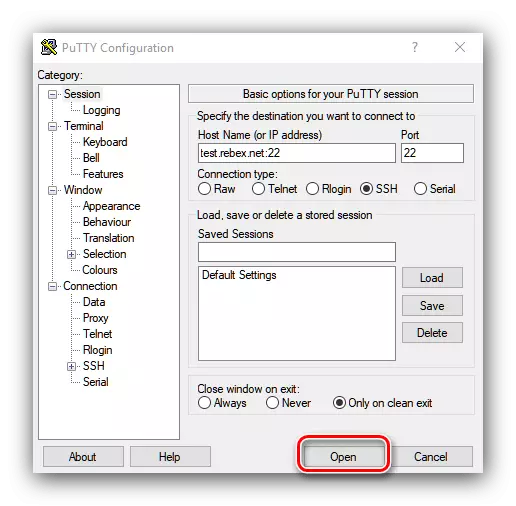
ઓફર વિશ્વસનીયની સૂચિમાં સર્વર કી ઉમેરો, હા ક્લિક કરો.
- આગળ, કન્સોલ વિંડો પર જાઓ જે ખોલ્યું છે. તે સર્વરથી કનેક્ટ થવા માટે વપરાશકર્તા નામ અને પાસવર્ડ મેન્યુઅલી દાખલ કરવો જોઈએ.
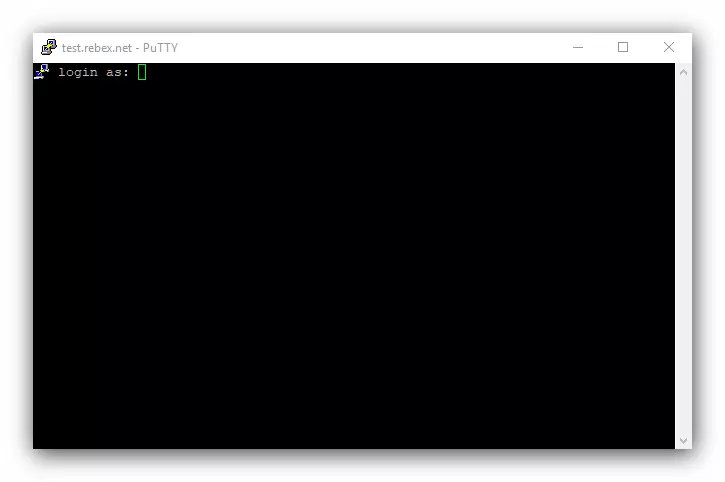
નૉૅધ! પાસવર્ડ અક્ષરો દાખલ કરવાથી કન્સોલમાં પ્રદર્શિત થતું નથી, તેથી એવું લાગે છે કે ઉપયોગિતા "બગડેલ"!
- પાસવર્ડ દાખલ કર્યા પછી, સર્વરનો કનેક્શન ઇન્સ્ટોલ કરવામાં આવશે, અને તમે સંપૂર્ણપણે કામ કરી શકો છો.

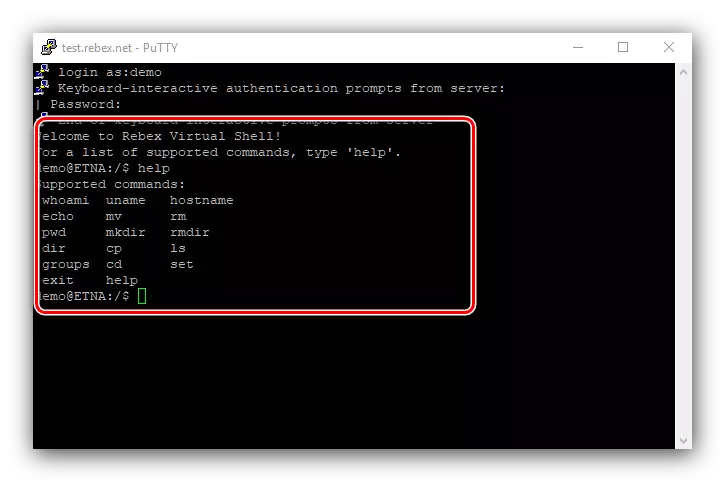
બચત સત્ર
જો તમે વારંવાર સમાન સર્વરથી કનેક્ટ થવા માંગતા હો, તો સત્ર સાચવી શકાય છે જેથી સરનામું અને પોર્ટ દાખલ ન થાય. આ નીચે પ્રમાણે કરવામાં આવે છે:
- અગાઉના તબક્કાના પગલા 1 થી પગલાંઓ કરો, પરંતુ આ સમય "સાચવેલા સત્રો" સેટિંગ્સ બ્લોકનો સંદર્ભ લો. યોગ્ય ક્ષેત્રમાં કોઈપણ યોગ્ય નામ દાખલ કરો.
- આગળ, "સાચવો" બટનનો ઉપયોગ કરો.
- સાચવેલા સત્રોની સૂચિમાં અગાઉ દાખલ કરેલ નામ સાથે રેકોર્ડ કરવામાં આવશે. ડાઉનલોડ કરવા માટે, ફક્ત આ સત્ર પસંદ કરો અને "લોડ કરો" ક્લિક કરો.
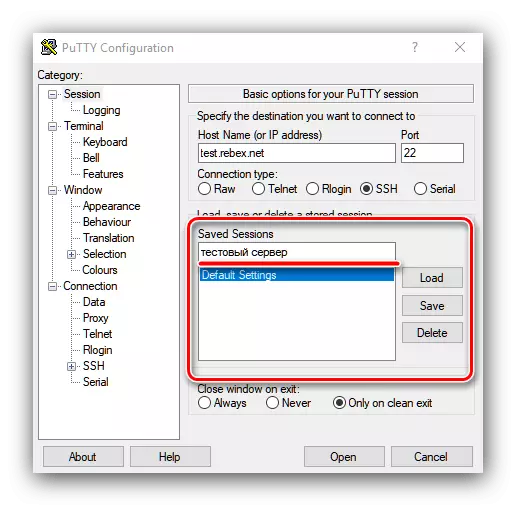
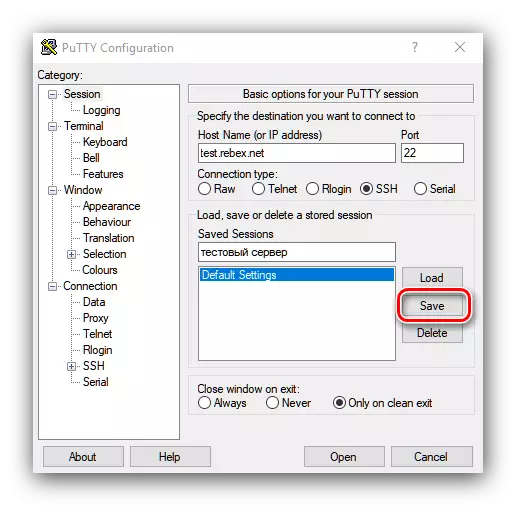
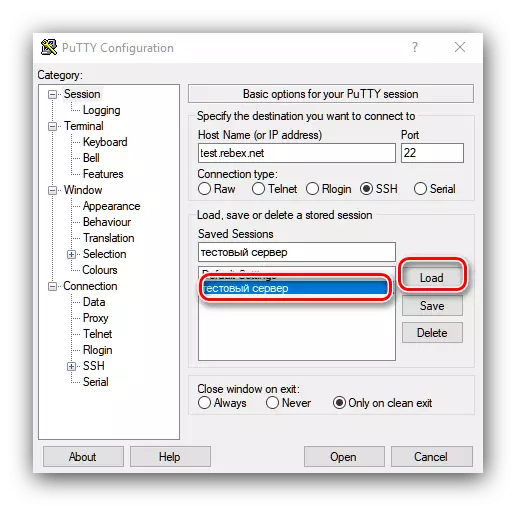
કી દ્વારા અધિકૃતતા
સત્રને બચાવવા ઉપરાંત, તમે એક વિશિષ્ટ કી પણ સાચવી શકો છો, જે તમને અધિકૃતતા ડેટાની સતત એન્ટ્રી વિના કરવા દેશે.
- સ્ટાર્ટ મેનૂમાં પુટ્ટી ફોલ્ડર શોધો, જેમાં તમે પટ્ટીજેન ખોલો છો.
- ખાતરી કરો કે એન્ક્રિપ્શન મોડ સ્વિચ "આરએસએ" પોઝિશનમાં છે, અને "જનરેટ કરો" ક્લિક કરો.
- કી બનાવવાની પ્રક્રિયામાં, ઉપયોગિતા તમને માઉસને કહેવા માટે પૂછશે અને કીબોર્ડ પર રેન્ડમ કી દબાવશે - આ માહિતી એન્ટોપી જનરેટ કરવાની જરૂર છે. ક્રમ બનાવતા પછી, "સાચવો સાર્વજનિક કી" અને "ખાનગી કી સાચવો" બટનો પર ક્લિક કરો.
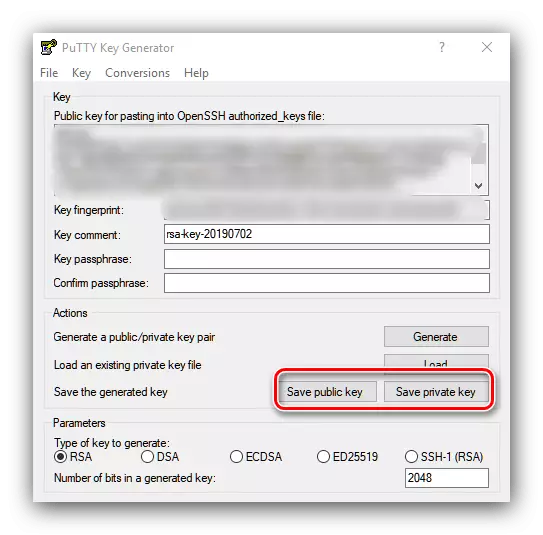
તમે ખાનગી કીને ઍક્સેસ કરવા માટે વૈકલ્પિક રીતે પાસવર્ડ સેટ કરી શકો છો, નહીં તો જ્યારે તમે અનુરૂપ બટન પર ક્લિક કરો ત્યારે ચેતવણી દેખાશે.
- કીનો ઉપયોગ કરવા માટે, તે /root/ssh/authorized_keys ફાઇલમાં જવાનું જરૂરી રહેશે. આ કરવા માટે, નીચે આપેલા આદેશો દાખલ કરો:
એલએસ-એ ~ /. | Grep .ssh.
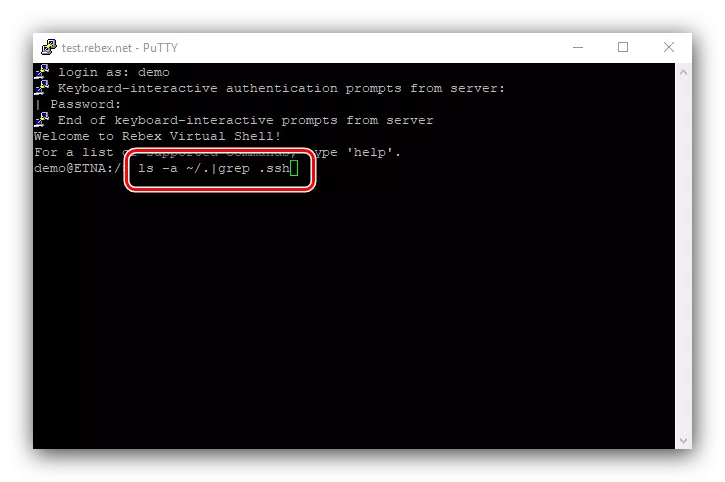
જો ત્યાં કોઈ ફોલ્ડર નથી, તો તે આદેશ દ્વારા બનાવવામાં આવે છે:
mkdir ~ / .ssh
- આગળ, આવશ્યક ફાઇલ બનાવો, આદેશો નીચે પ્રમાણે છે:
સીડી ~ / .ssh
અધિકૃત_કીસને ટચ કરો.
VI અધિકૃત_કી
- બનાવટી ફાઇલના અંત સુધી પટ્ટીજેનમાં મેળવેલ જાહેર કીમાંથી ડેટા શામેલ કરો.
મહત્વનું! કી સ્થાનાંતરણ વિના, એક નક્કર શબ્દમાળા જવું જોઈએ!
- છેલ્લે, કી ફાઇલ અને તેની ડિરેક્ટરીમાં ઍક્સેસ અધિકારો સેટ કરો:
Chmod 600 ~ / .ssh / authorized_keys
Chmod 700 ~ / .ssh
- આગળ, પુટ્ટી ચલાવો અને વિકલ્પોના વૃક્ષમાં, "કનેક્શન" સેટિંગ્સ ખોલો - "એસએસએચ" - "ઑથ". પ્રમાણીકરણની સ્થિતિ માટે ખાનગી કી ફાઇલમાં બ્રાઉઝ બટનનો ઉપયોગ કરો અને પગલું 3 માં બનાવેલ "એક્સપ્લોરર" સંવાદ બૉક્સમાં ખાનગી કી પસંદ કરો.
- કનેક્શન સેટિંગ્સને સાચવો, પછી સર્વરથી ફરીથી કનેક્ટ કરો. પ્રવેશ દાખલ કરીને તેમાં પ્રવેશ કરો. જો બધું યોગ્ય રીતે કરવામાં આવે છે, તો પાસવર્ડ વિનંતીને બદલે સર્વર ક્લાયંટ મશીન પર સ્થિત ખાનગી કી અને સર્વર પરની સાર્વજનિક કીનો ઉપયોગ કરશે.


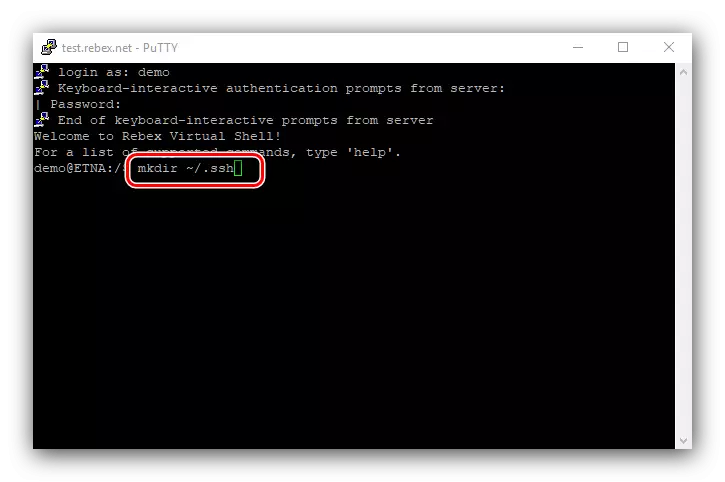
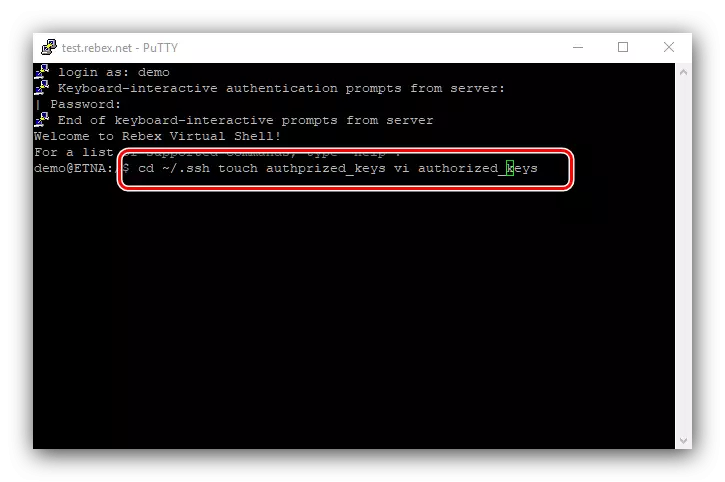
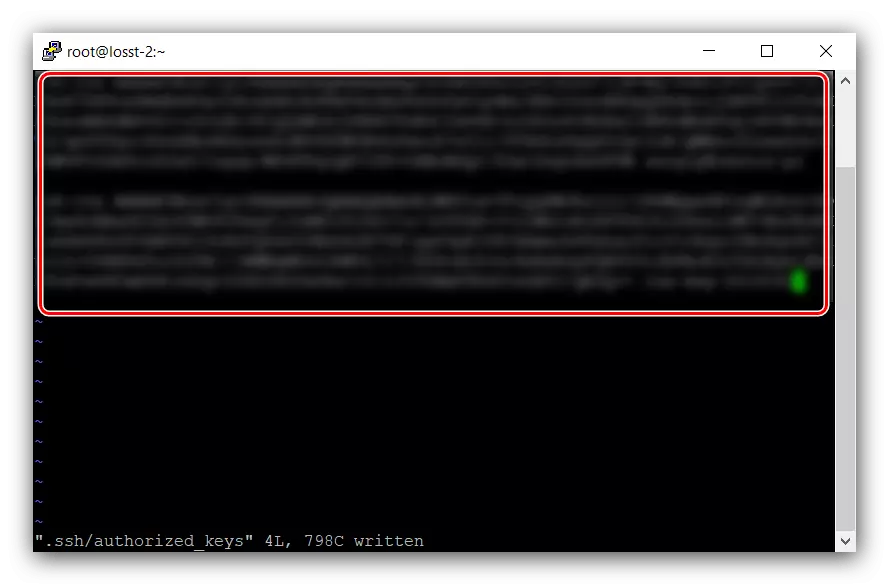
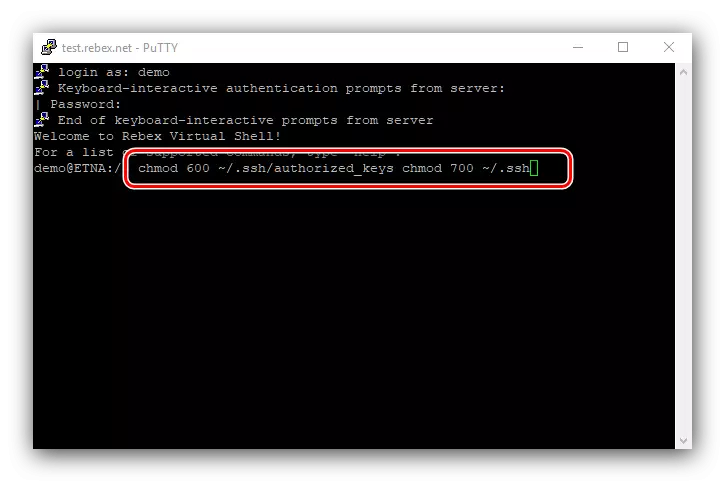
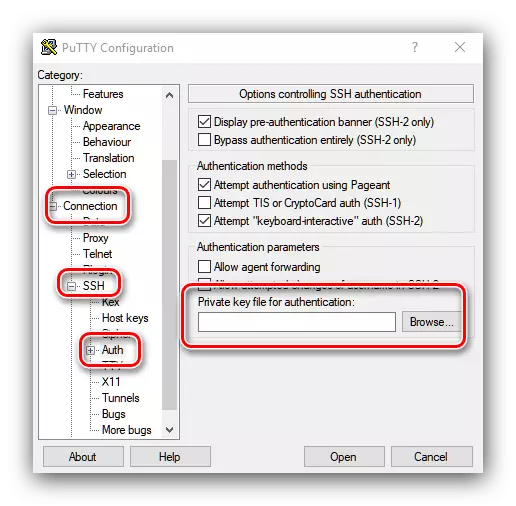
નિષ્કર્ષ
અમે SSH પર કનેક્ટ કરવા માટે પુટ્ટી યુટિલિટીનો ઉપયોગ કરવાની સુવિધાઓની સમીક્ષા કરી અને એપ્લિકેશન સાથે મૂળભૂત ક્રિયાઓના કેટલાક ઉદાહરણોને અલગ કરી. જેમ તમે જોઈ શકો છો, બધું જ મુશ્કેલ નથી, કારણ કે તે પ્રથમ નજરમાં લાગે છે.
- SSH પ્રોટોકોલને કનેક્ટ કરવા માટે, સત્ર ટૅબને ખોલો, જે વિકલ્પોની ટોચ પર સ્થિત છે. નીચેની ચિત્ર જુઓ: